在Centos操作系统上搭建PHP、MySQL和apache服务器环境是一个常见的任务,尤其是在开发Web应用时,以下是一个详细的指南,包括安装步骤和相关配置:
一、系统准备
1、查询系统版本:
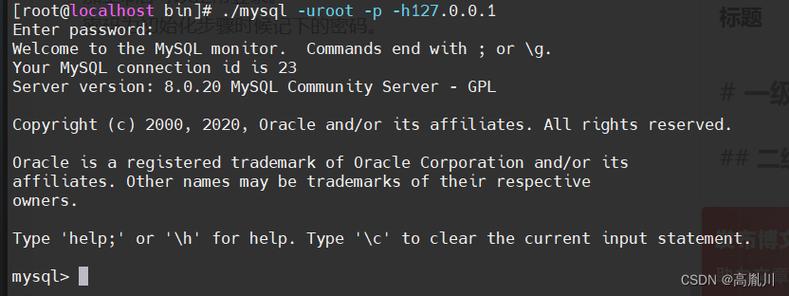
- cat /etc/redhatrelease
2、更新系统包:
- yum update y
二、安装MySQL
1、安装MySQL:
- yum install mysqlserver y
2、启动MySQL服务:
- systemctl start mysqld
3、设置开机自启动:
- systemctl enable mysqld
4、获取初始密码:
- grep 'temporary password' /var/log/mysqld.log
5、登录MySQL并设置新密码:
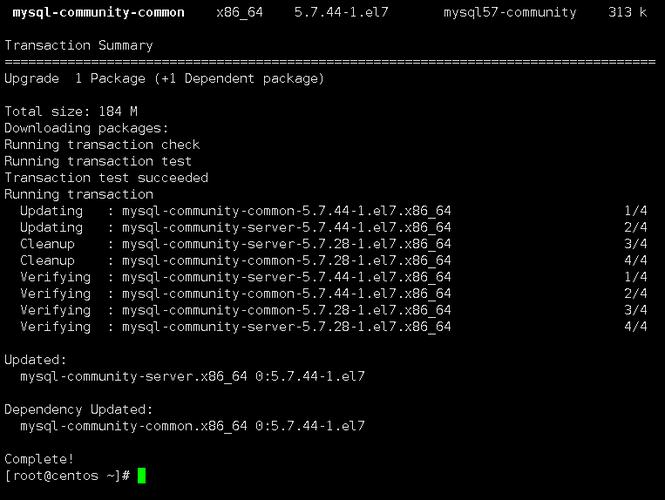
- mysql u root p
- ALTER USER 'root'@'localhost' IDENTIFIED BY 'NewPassword!';
6、创建远程访问用户(可选):
- CREATE USER 'username'@'%' IDENTIFIED BY 'password';
- GRANT ALL PRIVILEGES ON *.* TO 'username'@'%' WITH GRANT OPTION;
- FLUSH PRIVILEGES;
7、开放防火墙端口:
- firewallcmd permanent addport=3306/tcp
- firewallcmd reload
三、安装Apache
1、安装Apache:
- yum install httpd y
2、启动Apache服务:
- systemctl start httpd
3、设置开机自启动:
- systemctl enable httpd
4、开放防火墙80端口:
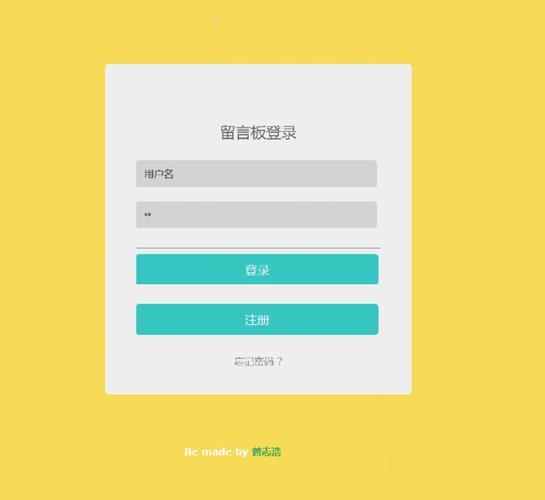
- firewallcmd permanent addport=80/tcp
- firewallcmd reload
5、测试Apache:
在浏览器中输入服务器IP地址,应看到Apache的默认欢迎页面。
四、安装PHP
1、安装EPEL和Remi源:
- yum install epelrelease y
- yum install https://rpms.remirepo.net/enterprise/remirelease7.rpm y
2、安装PHP及相关扩展:
- yum install php phpmysqlnd phpxml phpmbstring phpfpm y
3、重启Apache服务:
- systemctl restart httpd
4、测试PHP:
在/var/www/html目录下创建info.php如下:
- <?php phpinfo(); ?>
然后在浏览器中访问http://your_server_ip/info.php,应看到PHP信息页面。
五、配置虚拟主机(可选)
1、编辑Apache配置文件:
- vi /etc/httpd/conf/httpd.conf
2、添加虚拟主机配置:
- <VirtualHost *:80>
- ServerName your_domain_or_ip
- DocumentRoot /var/www/html/your_project_directory
- <Directory /var/www/html/your_project_directory>
- Options Indexes FollowSymLinks
- AllowOverride All
- Require all granted
- </Directory>
- </VirtualHost>
3、重启Apache服务:
- systemctl restart httpd
六、常见问题及解答(FAQs)
Q1: 如何更改PHP上传文件大小限制?
A1: 编辑php.ini文件,找到以下参数并修改:
- upload_max_filesize = 10M
- post_max_size = 10M
然后重启Apache服务。
Q2: 如何启用PHP的opcache扩展以提升性能?
A2: 安装opcache扩展:
- yum install phpopcache y
然后在php.ini文件中添加或修改以下行:
- [opcache]
- opcache.enable=1
- opcache.memory_consumption=128
- opcache.interned_dir=/tmp
重启Apache服务以应用更改。
通过以上步骤,您可以在CentOS上成功搭建PHP、MySQL和Apache的环境,并根据需要进行进一步的配置和优化。










